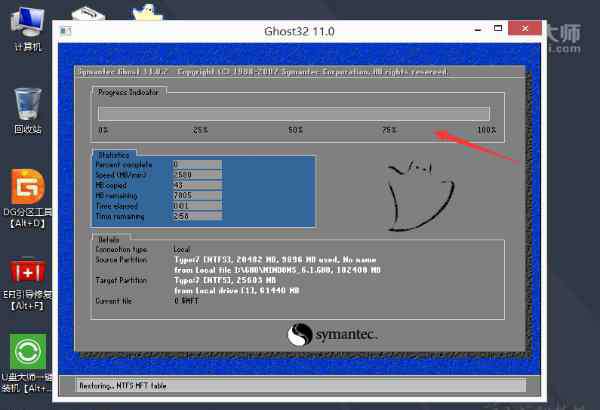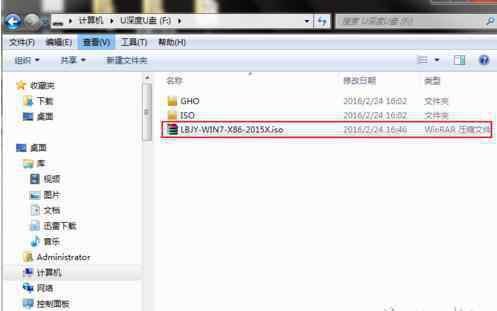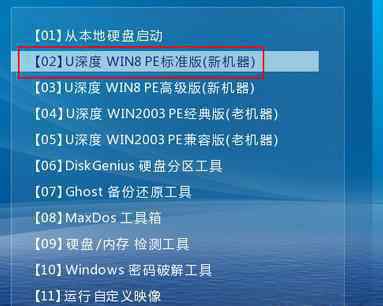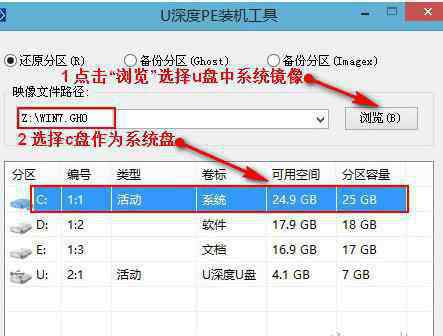相信很多用户对安装计算机系统并不陌生。很多人认为计算机系统安装很复杂,其实不是。操作一次后,你基本上可以掌握那个方法。那么今天小编分享USB,重新安装windows操作系统的教程_百日按钮重装系统主页。更多电脑小白如何安装win11系统_百日按钮重装系统主页
重新安装u盘windows操作系统教程
1.打开一台可以上网的电脑,从此电脑下载小白一键重新安装系统软件,下载过程中插入8g以上的空白u盘,完成后打开软件,进入主页,选择左侧的制作系统,点击开始制作。
2、然后选择需要安装的win7系统,点击页面中的开始制作按钮。
3、这时软件就会开始下载系统镜像和驱动等文件,我们只需耐心等待u盘启动盘制作完成,接着可先预览需要安装的电脑主板的启动热键,等待制作完成后,再拔除u盘退出软件,进行安装的操作。
4、接着我们插入u盘启动盘进需要安装系统的电脑里边,在开机不断按启动热键进启动项的界面,选择u盘回车确定进入到pe系统界面,选择第一项pe系统进入其中。
5、进入pe系统,打开小白装机工具,选择需要安装的系统,点击安装选项。
6、之后选择将系统安装到系统盘c盘当中,开始安装。
7、接下来我们只需等待提示安装完成后,点击立即重启。
8、最后耐心等待进入到win7系统桌面即表示安装成功。
如何安装win11?看这里,直接安装无需顾虑微软推送的升级限制
1.《关于u盘装系统我想说U盘重装windows操作系统的教程,u盘如何给电脑安装系统》援引自互联网,旨在传递更多网络信息知识,仅代表作者本人观点,与本网站无关,侵删请联系页脚下方联系方式。
2.《关于u盘装系统我想说U盘重装windows操作系统的教程,u盘如何给电脑安装系统》仅供读者参考,本网站未对该内容进行证实,对其原创性、真实性、完整性、及时性不作任何保证。
3.文章转载时请保留本站内容来源地址,https://www.lu-xu.com/gl/2481463.html